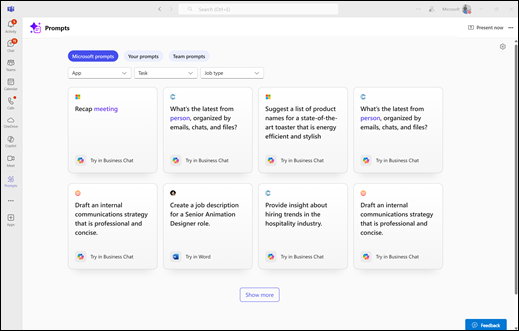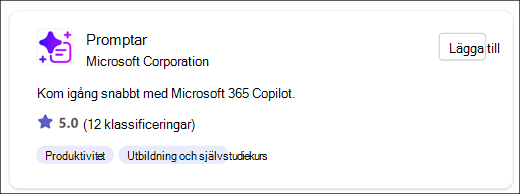Appen Promptgalleri för Copilot (kallas även Promptar) är en central plats för att upptäcka och använda relevanta uppmaningar i Microsoft 365 Copilot, Copilot Chat och agenter, som komplement till befintliga Promptgalleri Erfarenheter.
Obs!: Den här funktionen är tillgänglig för kunder med en Microsoft 365 Copilot-licens (arbete). Information om hur du skaffar Copilot finns i Var kan jag hämta Microsoft Copilot?
Fördelar med appen Promptgalleri för Copilot
-
Finns direkt i Microsoft Teams, Outlook och www.microsoft365.com på Windows och mobila enheter. Den kommer snart till Mac.
-
Filtrera efter app, scenario, roll, bransch eller agent för att hitta rätt fråga du letar efter.
-
När du hittar en uppmaning som du vill prova finns det en knapp på kortet för att prova uppmaningen i appen.
-
Du kan också spara och gå tillbaka till dina favorituppslag, dela dem med kollegor och utforska uppmaningar om specifika uppgifter eller arbetsflöden som delas i ett Microsoft Teams-team.
-
Microsofts uppmaningar visar de hundratals utvalda uppmaningar som våra experter har skapat.
-
Dina uppmaningar är startsidan för alla uppmaningar som du har valt att spara.
-
Teammeddelanden hjälper dig att hitta uppmaningar som har delats med Teams som du är medlem i.
Skaffa programmet
Du kan hämta den i Teams:
-
Gå till Teams.
-
Välj
-
Skriv "prompts" i rutan Sök efter appar med mera.
-
Välj Appen Microsoft Promptar i listan och välj Lägg till.
Viktigt!: Om du inte ser Promptar-appen, eller om du ser den men uppmanas att begära det, måste organisationens administratör aktivera den åt dig. Anvisningar för hur du gör det finns här: Komma igång med integrerade appar – Microsoft 365 admin | Microsoft Learn
Lägga till fliken i en Teams kanal
När du har appen måste du lägga till den i de kanaler där du vill att den ska visas.
-
Öppna Teams och gå till kanalen.
-
Välj plusknappen för att lägga till en flik i kanalen.
-
Välj Promptar i listan med appar som du vill lägga till.
Nu blir alla uppmaningar som delas med teamet tillgängliga genom att klicka på fliken Promptar högst upp i kanalen.
Lägg till den i Microsoft 365 Copilot
Så här lägger du till den i Copilot Chat:
-
Öppna Copilot Chat.
-
Välj knappen Appar
-
Leta reda på och välj appen Promptar i listan. Du kanske måste välja Alla appar för att hitta den.
Lägg till den i Outlook
Så här lägger du till den i Outlook:
-
Öppna Outlook och välj kontrollen Appar
-
Leta reda på appen Promptar i listan och välj den för att lägga till den i listan till vänster. Du kan behöva välja Lägg till appar för att hitta den.
Vanliga frågor och svar
Välj rubrikerna nedan om du vill veta mer
Dina uppmaningar lagras i din personliga postlåda. Andra kan inte se dina sparade uppmaningar om du inte delar uppmaningen med dem.
Ja, organisationsadministratörer kan visa och exportera sparade och delade uppmaningar. Detta säkerställer att administratörer kan hantera och övervaka de uppmaningar som skapats inom organisationen.
Nej, administratörer kan inte inaktivera funktionen Spara och dela. Administratörer kan övervaka och exportera sparade uppmaningar, men det går inte att inaktivera den här funktionen
Copilot och Microsoft 365 bygger på Microsofts övergripande metod för säkerhet, efterlevnad och sekretess. Mer information finns i Data, Sekretess och säkerhet för Microsoft 365 Copilot.
Upptäck mer
Så här sparar du prompter